Google Analytics einrichten: Schritt-für-Schritt-Anleitung für effektives Tracking
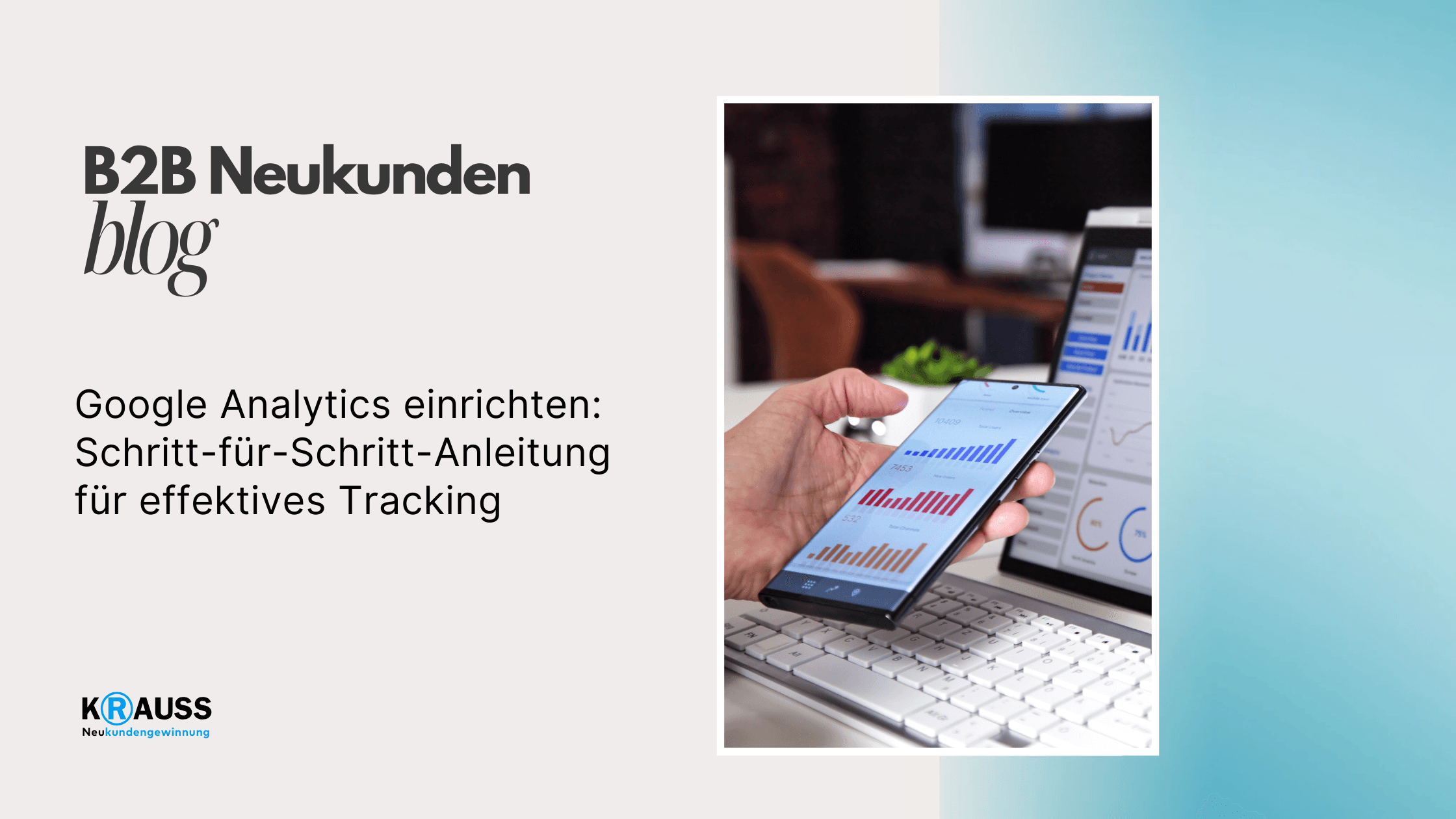
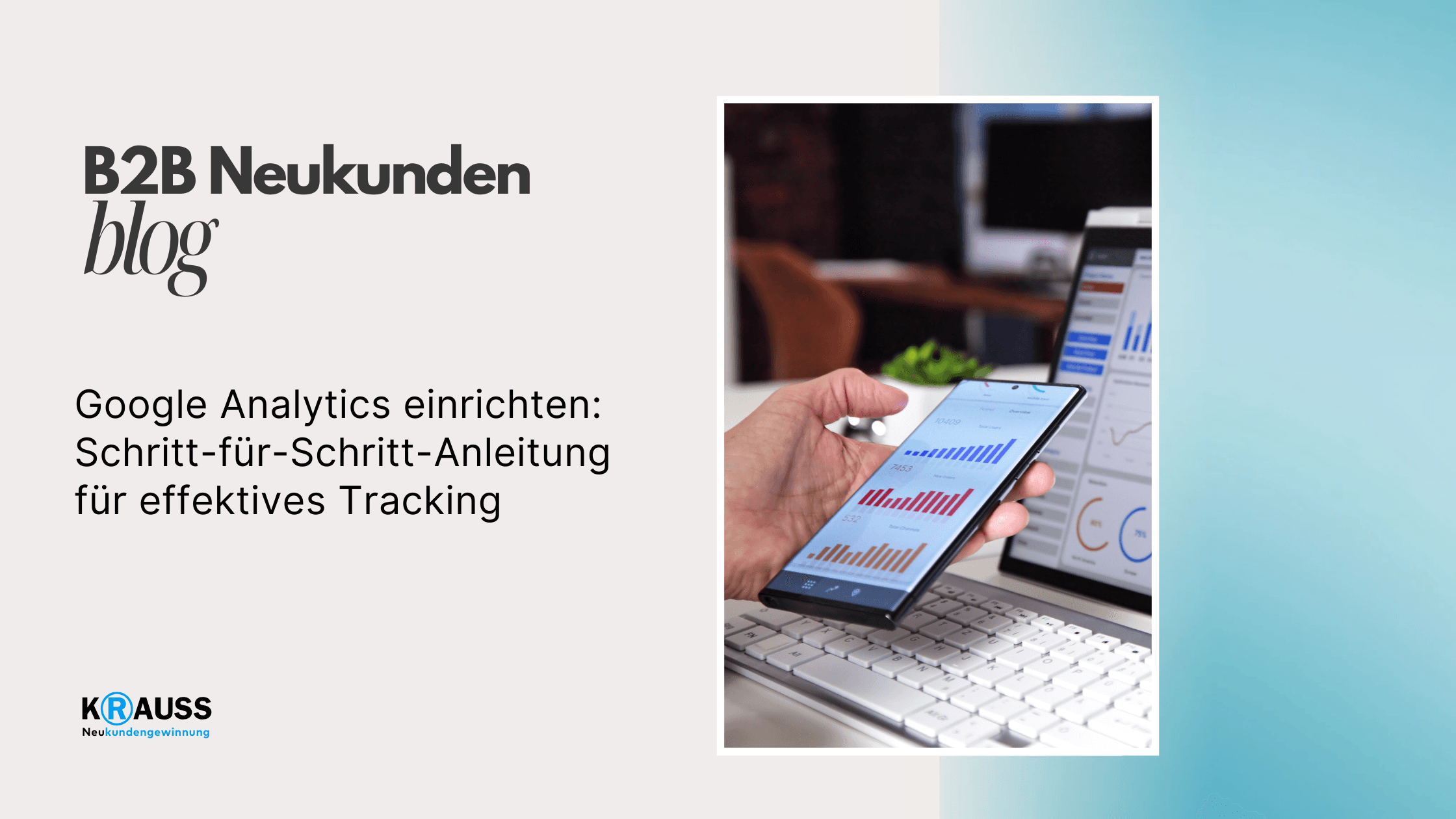
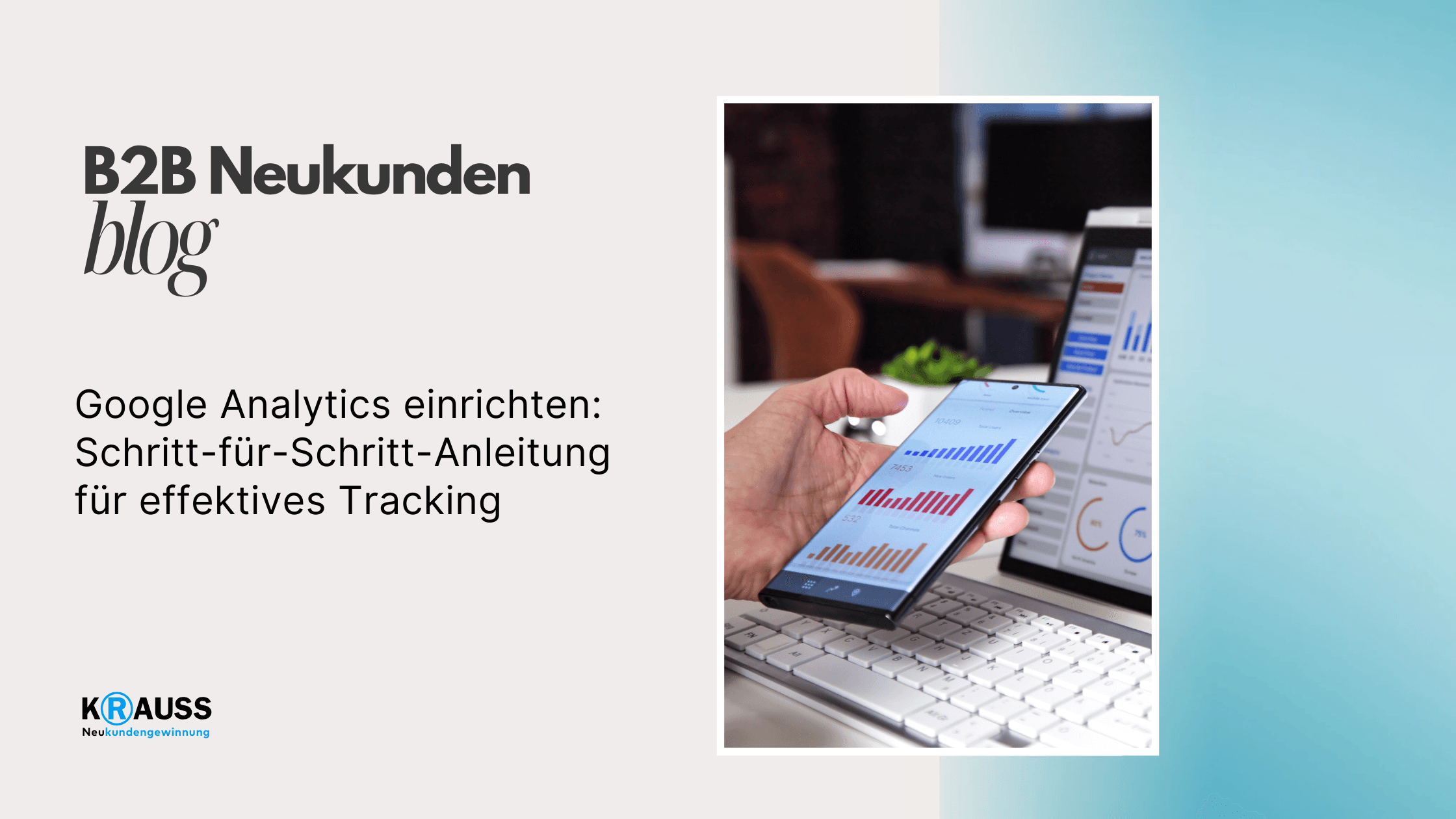

Mittwoch, 2. Oktober 2024
•
5 Min. Lesezeit
•
Google Analytics ist ein unverzichtbares Tool für jeden, der seine Website oder App erfolgreich betreiben möchte. Mit dieser Schritt-für-Schritt-Anleitung lernst du, wie du Google Analytics einrichtest, um wertvolle Einblicke in das Nutzerverhalten zu erhalten. Diese Daten sind entscheidend für die Optimierung deiner Online-Marketing-Strategien und die Verbesserung der Performance deiner digitalen Angebote.
Bevor du mit der Einrichtung beginnst, ist es wichtig, einige Grundlagen zu verstehen. Du erfährst, wie man ein Google Analytics-Konto erstellt, Tracking-Codes integriert und Berichte konfiguriert, um die wichtigsten Daten zu erfassen. Diese Anleitung führt dich durch jeden Schritt, damit du sicher und effizient mit Google Analytics arbeiten kannst.
Egal, ob du ein Anfänger bist oder bereits vertraut mit Webanalyse, diese Anleitung bietet dir das nötige Wissen, um das Potenzial von Google Analytics voll auszuschöpfen. Es ist der Schlüssel zu mehr Erfolg im Online-Marketing.
Key Takeaways
Du lernst, wie man ein Google Analytics-Konto erstellt und einrichtet.
Es wird erklärt, wie Tracking-Codes richtig integriert werden.
Wichtige Einstellungen für effektive Berichte und Analysen werden bereitgestellt.
Vorbereitung auf die Einrichtung
Bevor Sie Google Analytics 4 (GA4) einrichten, gibt es einige wichtige Schritte, die Sie beachten sollten.
Datenschutz und DSGVO: Stellen Sie sicher, dass Ihre Webseite den Datenschutzrichtlinien entspricht. Informieren Sie die Nutzer über die Datenerhebung und holen Sie gegebenenfalls deren Zustimmung ein.
Umstellung von Universal Analytics: Wenn Sie zuvor Universal Analytics verwendet haben, planen Sie die Migration zu GA4. Diese neue Version bietet erweiterte Funktionen und eine verbesserte Datenanalyse.
Firebase-Projekt: Wenn Ihre App Firebase nutzt, verbinden Sie Ihr Firebase-Projekt mit GA4. Dies ermöglicht eine nahtlose Verknüpfung von App- und Webdaten.
Strukturierung der Daten: Definieren Sie, welche Daten Sie erfassen möchten. Überlegen Sie sich spezifische Ziele, um die Daten gezielt auszuwerten und die Leistung Ihrer Webseiten oder Apps zu optimieren.
Messungs-ID: Melden Sie sich in Ihrem Google Analytics-Konto an und erstellen Sie eine neue GA4-Property. Notieren Sie sich die Messungs-ID, die Sie später in Ihre Webseite einfügen werden.
Beheben Sie potenzielle Fehler frühzeitig und stellen Sie sicher, dass Sie die erforderlichen Berechtigungen zur Verwendung von Analytics haben. Diese Vorbereitung verbessert die Genauigkeit und Effizienz Ihrer Datenanalyse.
Erstellung eines Google Analytics-Kontos
Um Google Analytics nutzen zu können, müssen Sie zunächst ein Konto erstellen. Dies beinhaltet das Anlegen eines Kontos und einer Property. Außerdem sollten Sie die Datenschutzeinstellungen anpassen und sich mit den Grundlagen des Taggings vertrautmachen.
Konto und Property anlegen
Zuerst benötigen Sie ein Google-Konto. Falls Sie noch keines haben, können Sie eines erstellen. Melden Sie sich dann bei Google Analytics an und folgen Sie den Anweisungen zur Kontoerstellung.
Konto erstellen: Geben Sie den Namen Ihres Unternehmens oder Ihrer Website an.
Property hinzufügen: Erstellen Sie eine neue Property, indem Sie Name, Zeitzone und Währungsformat angeben.
Datenstream einrichten: Wählen Sie, ob Sie eine Website oder App verfolgen möchten und fügen Sie die entsprechende URL hinzu.
Nach der Erstellung bekommen Sie einen Tracking-Code, den Sie in den HTML-Code Ihrer Website einbetten.
Datenschutzeinstellungen anpassen
Datenschutz ist wichtig. Gehen Sie zu den Datenschutzeinstellungen, um sicherzustellen, dass Sie die Regeln einhalten.
IP-Anonymisierung: Aktivieren Sie diese Option, um die IP-Adressen der Nutzer zu anonymisieren. Dies ist besonders in Europa wichtig.
Einwilligung einholen: Informieren Sie die Nutzer über die Datensammlung und holen Sie deren Einwilligung ein.
Überprüfen Sie regelmäßig Ihre Datenschutzeinstellungen und passen Sie diese an eventuelle Änderungen der Gesetze an.
Tagging-Grundlagen mit Google Tag Manager
Der Google Tag Manager erleichtert das Management von Tags auf Ihrer Website.
Container erstellen: Beginnen Sie mit der Erstellung eines Containers für Ihre Website oder App.
Tags hinzufügen: Fügen Sie den Google Analytics-Tag zu Ihrem Container hinzu. Dies erleichtert das Tracking von Nutzerverhalten.
Trigger definieren: Wenn Sie Tags erstellen, setzen Sie Trigger, um festzulegen, wann und wo diese feuern sollen.
Durch den Google Tag Manager können Sie Änderungen an Tags vornehmen, ohne direkt am Code Ihrer Website arbeiten zu müssen. Das macht die Wartung effizienter und weniger fehleranfällig.
Integration von Tracking-Code und Tags
Die Integration des Tracking-Codes und der Tags ist entscheidend für die Gewinnung wertvoller Daten. Hier erfahren Sie, wie Sie den Tracking-Code auf Ihrer Webseite einfügen und wie Sie Tags sowie Trigger im Google Tag Manager konfigurieren.
Tracking-Code auf der Webseite implementieren
Um Google Analytics auf Ihrer Webseite zu nutzen, müssen Sie den Tracking-Code implementieren. Dies kann auf verschiedene Arten erfolgen:
Direkte Integration: Fügen Sie den Tracking-Code direkt in den HTML-Quelltext Ihrer Webseite ein. Platzieren Sie den Code zwischen den
<head>-Tags, damit er bei jedem Seitenaufruf geladen wird.Content-Management-System: Wenn Sie ein CMS wie WordPress verwenden, können Sie Plugins nutzen. Diese vereinfachen das Hinzufügen des Codes ohne tiefere Programmierkenntnisse.
Achten Sie darauf, Cookies richtig zu setzen, da diese für das Tracking unverzichtbar sind. Ihre Datenansicht wird durch die korrekte Implementierung der Skripte optimiert und hilft Ihnen, Nutzerverhalten besser zu analysieren.
Tags und Trigger im Google Tag Manager konfigurieren
Der Google Tag Manager ermöglicht Ihnen eine einfache Verwaltung Ihrer Tags. Starten Sie mit der folgenden Vorgehensweise:
Tag erstellen: Legen Sie einen neuen Tag für Google Analytics an. Wählen Sie den Tag-Typ „Google Analytics: Universal Analytics“ oder „GA4-Konfiguration“ je nach Version.
Trigger definieren: Bestimmen Sie, wann der Tag ausgelöst werden soll. Ein häufiger Trigger ist „Page View“, der den Tag bei jedem Seitenaufruf aktiviert.
Sie können auch benutzerdefinierte Trigger für bestimmte Aktionen einrichten, wie Klicks auf Buttons oder Links. So erhalten Sie präzisere Daten über Benutzerinteraktionen. Überwachen Sie die Datenstruktur in der Vorschau-Umgebung, um sicherzustellen, dass alles korrekt funktioniert.
Konfiguration und Nutzung von Berichten
Die Konfiguration von Berichten in Google Analytics 4 (GA4) ermöglicht dir, relevante Daten zu sammeln und zu analysieren. Durch das Festlegen von Zielen und das Anpassen deiner Berichts-Dashboards kannst du wichtige Einblicke in das Nutzerverhalten und die Conversion-Raten gewinnen.
Ziele und E-Commerce-Tracking einstellen
Um die Effektivität deiner Website zu messen, ist es wichtig, Ziele in GA4 festzulegen. Ziele können sich auf bestimmte Aktionen beziehen, wie das Ausfüllen eines Formulars oder den Abschluss eines Kaufs.
Für E-Commerce-Websites ist das E-Commerce-Tracking unerlässlich. GA4 bietet dir die Option, Enhanced E-Commerce zu aktivieren. Dadurch erhältst du detaillierte Daten zu Produktansichten, Warenkorbabbrüchen und Käufen.
Um das E-Commerce-Tracking einzurichten, müssen spezifische Messungs-IDs und Datenstreams in dein Webdesign integriert werden. Achte darauf, dass du alle erforderlichen Schritte befolgst, um präzise Daten zu erfassen.
Anpassung der Datenansichten und Berichts-Dashboards
GA4 ermöglicht dir, Datenansichten und Dashboards anzupassen, um nur die wichtigsten Informationen anzuzeigen. Du kannst Berichte erstellen, die sich auf bestimmte Traffic-Quellen, Nutzergruppen oder Zielsetzungen konzentrieren.
Nutze die Funktionen von GA4, um Deine Dashboards visuell ansprechend zu gestalten. Du kannst Diagramme und Tabellen verwenden, um Trends zu zeigen. Durch das Anpassen dieser Berichte erhältst du einen besseren Überblick über die Performance deiner Website.
Denke daran, regelmäßig deine Dashboards zu überprüfen und anzupassen. So bleibst du aktuell und kannst schnell auf Veränderungen im Nutzerverhalten reagieren.
Nutzerverhalten und Conversion analysieren
Eine detaillierte Analyse des Nutzerverhaltens ist entscheidend für die Optimierung deiner Website. Mit GA4 kannst du mühelos nachvollziehen, wie Nutzer mit deiner Seite interagieren.
Über die Conversion-Analyse hinaus bietet GA4 auch Einblicke in das Verweilverhalten auf der Seite. Finde heraus, welche Seiten besonders beliebt sind und wo Nutzer abspringen. Diese Informationen helfen dir, die Benutzererfahrung zu verbessern.
Zusätzlich ist es wichtig, die Anonymisierung von Daten zu beachten. GA4 anonymisiert die IP-Adressen, was dir hilft, Datenschutzrichtlinien einzuhalten. Nutze diese Analysen, um gezielte Anpassungen vorzunehmen und die Conversion-Raten zu steigern.
Fortgeschrittene Google Analytics-Features
In diesem Abschnitt lernst du, wie du benutzerdefinierte Ereignisse und Parameter einrichtest und wie Echtzeit-Berichte sowie maschinelles Lernen in Google Analytics dir wertvolle Einblicke geben können. Diese Funktionen helfen dir, dein Nutzerverhalten besser zu analysieren und gezielte Entscheidungen zu treffen.
Benutzerdefinierte Ereignisse und Parameter
Benutzerdefinierte Ereignisse ermöglichen es dir, spezifische Aktionen auf deiner Website zu verfolgen. Du kannst Tracking-IDs für unterschiedliche Aktionen festlegen, wie zum Beispiel „add_to_cart“ für den Warenkorb.
Ein Tracking-Plan hilft dir dabei, diese benutzerdefinierten Ereignisse sinnvoll zu organisieren. Dabei solltest du auch Parameter hinzufügen, um weitere Details zu erfassen, wie z.B. die Dauer der Sitzung oder demografische Daten.
Diese Informationen sind nützlich, um Nutzerverhalten zu analysieren und gezielte Marketingaktionen zu planen. So kannst du besonders profitable Transaktionen erkennen und optimieren.
Echtzeit-Berichte und maschinelles Lernen
Echtzeit-Berichte bieten dir sofortige Einblicke in das Nutzerverhalten auf deiner Website. Du kannst sehen, wie viele Nutzer aktuell auf deiner Seite sind, welche Seiten sie besuchen und wie lange sie bleiben.
Maschinelles Lernen ergänzt diese Analyse, indem es Muster im Nutzerverhalten erkennt. Zum Beispiel kannst du Vorhersagemodelle nutzen, um zu sehen, welche Nutzer wahrscheinlich zurückkehren oder welche Produkte sie im Warenkorb belassen.
Das ermöglicht dir, Retargeting effizienter zu gestalten und spezifische Angebote zu erstellen. Nutzung dieser fortgeschrittenen Features verbessert deine Fähigkeit, informierte Entscheidungen basierend auf soliden Daten zu treffen.
Häufig gestellte Fragen
In diesem Abschnitt finden Sie Antworten auf häufige Fragen zur Einrichtung von Google Analytics. Es wird erklärt, wie Sie ein Konto erstellen, die Integration in verschiedene Plattformen vornehmen und wichtige datenschutzrechtliche Überlegungen beachten können.
Wie erstellt man ein Google Analytics-Konto für eine neue Website?
Um ein Google Analytics-Konto für eine neue Website zu erstellen, besuchen Sie die Google Analytics-Website. Klicken Sie auf "Starten Sie kostenlos" und melden Sie sich mit Ihrem Google-Konto an. Folgen Sie den Anweisungen, um Ihre Website-Informationen einzugeben und ein neues Property zu erstellen.
Wie integriert man Google Analytics in WordPress?
Um Google Analytics in WordPress zu integrieren, können Sie ein Plugin wie "MonsterInsights" oder "Site Kit" installieren. Nach der Installation müssen Sie Ihr Google Analytics-Konto verbinden und den Anweisungen des Plugins folgen, um das Tracking für Ihre Website zu aktivieren.
Wie richtet man Google Analytics 4 für eine bestehende Website ein?
Für eine bestehende Website müssen Sie zuerst ein neues Google Analytics 4-Property erstellen. Gehen Sie in Ihr Google Analytics-Konto, wählen Sie "Verwalten" und klicken Sie auf "Property erstellen". Danach folgen Sie den Anweisungen, um den Tracking-Code auf Ihrer Website zu implementieren.
Wie fügt man einem Google Analytics-Konto zusätzliche Nutzer hinzu?
Um zusätzliche Nutzer hinzuzufügen, gehen Sie zu "Verwalten" in Ihrem Google Analytics-Konto. Wählen Sie das entsprechende Konto oder die Property aus und klicken Sie auf "Nutzerverwaltung". Hier können Sie E-Mail-Adressen hinzufügen und Berechtigungen für jeden Nutzer festlegen.
Wie kann man Google Analytics mit Shopify verbinden?
Um Google Analytics mit Shopify zu verbinden, gehen Sie in Ihr Shopify-Dashboard. Wählen Sie "Onlinestore" und dann "Einstellungen". Geben Sie Ihre Google Analytics-Tracking-ID in das entsprechende Feld ein und speichern Sie die Änderungen. Aktivieren Sie das E-Commerce-Tracking in Google Analytics für genauere Daten.
Ist der Einsatz von Google Analytics datenschutzkonform und was muss beachtet werden?
Google Analytics kann datenschutzkonform genutzt werden, wenn bestimmte Maßnahmen getroffen werden. Dazu gehört das Anonymisieren von IP-Adressen und die Einholung der Zustimmung der Nutzer. Informieren Sie sich über die geltenden Datenschutzgesetze und passen Sie Ihre Datenschutzerklärung entsprechend an.
Google Analytics ist ein unverzichtbares Tool für jeden, der seine Website oder App erfolgreich betreiben möchte. Mit dieser Schritt-für-Schritt-Anleitung lernst du, wie du Google Analytics einrichtest, um wertvolle Einblicke in das Nutzerverhalten zu erhalten. Diese Daten sind entscheidend für die Optimierung deiner Online-Marketing-Strategien und die Verbesserung der Performance deiner digitalen Angebote.
Bevor du mit der Einrichtung beginnst, ist es wichtig, einige Grundlagen zu verstehen. Du erfährst, wie man ein Google Analytics-Konto erstellt, Tracking-Codes integriert und Berichte konfiguriert, um die wichtigsten Daten zu erfassen. Diese Anleitung führt dich durch jeden Schritt, damit du sicher und effizient mit Google Analytics arbeiten kannst.
Egal, ob du ein Anfänger bist oder bereits vertraut mit Webanalyse, diese Anleitung bietet dir das nötige Wissen, um das Potenzial von Google Analytics voll auszuschöpfen. Es ist der Schlüssel zu mehr Erfolg im Online-Marketing.
Key Takeaways
Du lernst, wie man ein Google Analytics-Konto erstellt und einrichtet.
Es wird erklärt, wie Tracking-Codes richtig integriert werden.
Wichtige Einstellungen für effektive Berichte und Analysen werden bereitgestellt.
Vorbereitung auf die Einrichtung
Bevor Sie Google Analytics 4 (GA4) einrichten, gibt es einige wichtige Schritte, die Sie beachten sollten.
Datenschutz und DSGVO: Stellen Sie sicher, dass Ihre Webseite den Datenschutzrichtlinien entspricht. Informieren Sie die Nutzer über die Datenerhebung und holen Sie gegebenenfalls deren Zustimmung ein.
Umstellung von Universal Analytics: Wenn Sie zuvor Universal Analytics verwendet haben, planen Sie die Migration zu GA4. Diese neue Version bietet erweiterte Funktionen und eine verbesserte Datenanalyse.
Firebase-Projekt: Wenn Ihre App Firebase nutzt, verbinden Sie Ihr Firebase-Projekt mit GA4. Dies ermöglicht eine nahtlose Verknüpfung von App- und Webdaten.
Strukturierung der Daten: Definieren Sie, welche Daten Sie erfassen möchten. Überlegen Sie sich spezifische Ziele, um die Daten gezielt auszuwerten und die Leistung Ihrer Webseiten oder Apps zu optimieren.
Messungs-ID: Melden Sie sich in Ihrem Google Analytics-Konto an und erstellen Sie eine neue GA4-Property. Notieren Sie sich die Messungs-ID, die Sie später in Ihre Webseite einfügen werden.
Beheben Sie potenzielle Fehler frühzeitig und stellen Sie sicher, dass Sie die erforderlichen Berechtigungen zur Verwendung von Analytics haben. Diese Vorbereitung verbessert die Genauigkeit und Effizienz Ihrer Datenanalyse.
Erstellung eines Google Analytics-Kontos
Um Google Analytics nutzen zu können, müssen Sie zunächst ein Konto erstellen. Dies beinhaltet das Anlegen eines Kontos und einer Property. Außerdem sollten Sie die Datenschutzeinstellungen anpassen und sich mit den Grundlagen des Taggings vertrautmachen.
Konto und Property anlegen
Zuerst benötigen Sie ein Google-Konto. Falls Sie noch keines haben, können Sie eines erstellen. Melden Sie sich dann bei Google Analytics an und folgen Sie den Anweisungen zur Kontoerstellung.
Konto erstellen: Geben Sie den Namen Ihres Unternehmens oder Ihrer Website an.
Property hinzufügen: Erstellen Sie eine neue Property, indem Sie Name, Zeitzone und Währungsformat angeben.
Datenstream einrichten: Wählen Sie, ob Sie eine Website oder App verfolgen möchten und fügen Sie die entsprechende URL hinzu.
Nach der Erstellung bekommen Sie einen Tracking-Code, den Sie in den HTML-Code Ihrer Website einbetten.
Datenschutzeinstellungen anpassen
Datenschutz ist wichtig. Gehen Sie zu den Datenschutzeinstellungen, um sicherzustellen, dass Sie die Regeln einhalten.
IP-Anonymisierung: Aktivieren Sie diese Option, um die IP-Adressen der Nutzer zu anonymisieren. Dies ist besonders in Europa wichtig.
Einwilligung einholen: Informieren Sie die Nutzer über die Datensammlung und holen Sie deren Einwilligung ein.
Überprüfen Sie regelmäßig Ihre Datenschutzeinstellungen und passen Sie diese an eventuelle Änderungen der Gesetze an.
Tagging-Grundlagen mit Google Tag Manager
Der Google Tag Manager erleichtert das Management von Tags auf Ihrer Website.
Container erstellen: Beginnen Sie mit der Erstellung eines Containers für Ihre Website oder App.
Tags hinzufügen: Fügen Sie den Google Analytics-Tag zu Ihrem Container hinzu. Dies erleichtert das Tracking von Nutzerverhalten.
Trigger definieren: Wenn Sie Tags erstellen, setzen Sie Trigger, um festzulegen, wann und wo diese feuern sollen.
Durch den Google Tag Manager können Sie Änderungen an Tags vornehmen, ohne direkt am Code Ihrer Website arbeiten zu müssen. Das macht die Wartung effizienter und weniger fehleranfällig.
Integration von Tracking-Code und Tags
Die Integration des Tracking-Codes und der Tags ist entscheidend für die Gewinnung wertvoller Daten. Hier erfahren Sie, wie Sie den Tracking-Code auf Ihrer Webseite einfügen und wie Sie Tags sowie Trigger im Google Tag Manager konfigurieren.
Tracking-Code auf der Webseite implementieren
Um Google Analytics auf Ihrer Webseite zu nutzen, müssen Sie den Tracking-Code implementieren. Dies kann auf verschiedene Arten erfolgen:
Direkte Integration: Fügen Sie den Tracking-Code direkt in den HTML-Quelltext Ihrer Webseite ein. Platzieren Sie den Code zwischen den
<head>-Tags, damit er bei jedem Seitenaufruf geladen wird.Content-Management-System: Wenn Sie ein CMS wie WordPress verwenden, können Sie Plugins nutzen. Diese vereinfachen das Hinzufügen des Codes ohne tiefere Programmierkenntnisse.
Achten Sie darauf, Cookies richtig zu setzen, da diese für das Tracking unverzichtbar sind. Ihre Datenansicht wird durch die korrekte Implementierung der Skripte optimiert und hilft Ihnen, Nutzerverhalten besser zu analysieren.
Tags und Trigger im Google Tag Manager konfigurieren
Der Google Tag Manager ermöglicht Ihnen eine einfache Verwaltung Ihrer Tags. Starten Sie mit der folgenden Vorgehensweise:
Tag erstellen: Legen Sie einen neuen Tag für Google Analytics an. Wählen Sie den Tag-Typ „Google Analytics: Universal Analytics“ oder „GA4-Konfiguration“ je nach Version.
Trigger definieren: Bestimmen Sie, wann der Tag ausgelöst werden soll. Ein häufiger Trigger ist „Page View“, der den Tag bei jedem Seitenaufruf aktiviert.
Sie können auch benutzerdefinierte Trigger für bestimmte Aktionen einrichten, wie Klicks auf Buttons oder Links. So erhalten Sie präzisere Daten über Benutzerinteraktionen. Überwachen Sie die Datenstruktur in der Vorschau-Umgebung, um sicherzustellen, dass alles korrekt funktioniert.
Konfiguration und Nutzung von Berichten
Die Konfiguration von Berichten in Google Analytics 4 (GA4) ermöglicht dir, relevante Daten zu sammeln und zu analysieren. Durch das Festlegen von Zielen und das Anpassen deiner Berichts-Dashboards kannst du wichtige Einblicke in das Nutzerverhalten und die Conversion-Raten gewinnen.
Ziele und E-Commerce-Tracking einstellen
Um die Effektivität deiner Website zu messen, ist es wichtig, Ziele in GA4 festzulegen. Ziele können sich auf bestimmte Aktionen beziehen, wie das Ausfüllen eines Formulars oder den Abschluss eines Kaufs.
Für E-Commerce-Websites ist das E-Commerce-Tracking unerlässlich. GA4 bietet dir die Option, Enhanced E-Commerce zu aktivieren. Dadurch erhältst du detaillierte Daten zu Produktansichten, Warenkorbabbrüchen und Käufen.
Um das E-Commerce-Tracking einzurichten, müssen spezifische Messungs-IDs und Datenstreams in dein Webdesign integriert werden. Achte darauf, dass du alle erforderlichen Schritte befolgst, um präzise Daten zu erfassen.
Anpassung der Datenansichten und Berichts-Dashboards
GA4 ermöglicht dir, Datenansichten und Dashboards anzupassen, um nur die wichtigsten Informationen anzuzeigen. Du kannst Berichte erstellen, die sich auf bestimmte Traffic-Quellen, Nutzergruppen oder Zielsetzungen konzentrieren.
Nutze die Funktionen von GA4, um Deine Dashboards visuell ansprechend zu gestalten. Du kannst Diagramme und Tabellen verwenden, um Trends zu zeigen. Durch das Anpassen dieser Berichte erhältst du einen besseren Überblick über die Performance deiner Website.
Denke daran, regelmäßig deine Dashboards zu überprüfen und anzupassen. So bleibst du aktuell und kannst schnell auf Veränderungen im Nutzerverhalten reagieren.
Nutzerverhalten und Conversion analysieren
Eine detaillierte Analyse des Nutzerverhaltens ist entscheidend für die Optimierung deiner Website. Mit GA4 kannst du mühelos nachvollziehen, wie Nutzer mit deiner Seite interagieren.
Über die Conversion-Analyse hinaus bietet GA4 auch Einblicke in das Verweilverhalten auf der Seite. Finde heraus, welche Seiten besonders beliebt sind und wo Nutzer abspringen. Diese Informationen helfen dir, die Benutzererfahrung zu verbessern.
Zusätzlich ist es wichtig, die Anonymisierung von Daten zu beachten. GA4 anonymisiert die IP-Adressen, was dir hilft, Datenschutzrichtlinien einzuhalten. Nutze diese Analysen, um gezielte Anpassungen vorzunehmen und die Conversion-Raten zu steigern.
Fortgeschrittene Google Analytics-Features
In diesem Abschnitt lernst du, wie du benutzerdefinierte Ereignisse und Parameter einrichtest und wie Echtzeit-Berichte sowie maschinelles Lernen in Google Analytics dir wertvolle Einblicke geben können. Diese Funktionen helfen dir, dein Nutzerverhalten besser zu analysieren und gezielte Entscheidungen zu treffen.
Benutzerdefinierte Ereignisse und Parameter
Benutzerdefinierte Ereignisse ermöglichen es dir, spezifische Aktionen auf deiner Website zu verfolgen. Du kannst Tracking-IDs für unterschiedliche Aktionen festlegen, wie zum Beispiel „add_to_cart“ für den Warenkorb.
Ein Tracking-Plan hilft dir dabei, diese benutzerdefinierten Ereignisse sinnvoll zu organisieren. Dabei solltest du auch Parameter hinzufügen, um weitere Details zu erfassen, wie z.B. die Dauer der Sitzung oder demografische Daten.
Diese Informationen sind nützlich, um Nutzerverhalten zu analysieren und gezielte Marketingaktionen zu planen. So kannst du besonders profitable Transaktionen erkennen und optimieren.
Echtzeit-Berichte und maschinelles Lernen
Echtzeit-Berichte bieten dir sofortige Einblicke in das Nutzerverhalten auf deiner Website. Du kannst sehen, wie viele Nutzer aktuell auf deiner Seite sind, welche Seiten sie besuchen und wie lange sie bleiben.
Maschinelles Lernen ergänzt diese Analyse, indem es Muster im Nutzerverhalten erkennt. Zum Beispiel kannst du Vorhersagemodelle nutzen, um zu sehen, welche Nutzer wahrscheinlich zurückkehren oder welche Produkte sie im Warenkorb belassen.
Das ermöglicht dir, Retargeting effizienter zu gestalten und spezifische Angebote zu erstellen. Nutzung dieser fortgeschrittenen Features verbessert deine Fähigkeit, informierte Entscheidungen basierend auf soliden Daten zu treffen.
Häufig gestellte Fragen
In diesem Abschnitt finden Sie Antworten auf häufige Fragen zur Einrichtung von Google Analytics. Es wird erklärt, wie Sie ein Konto erstellen, die Integration in verschiedene Plattformen vornehmen und wichtige datenschutzrechtliche Überlegungen beachten können.
Wie erstellt man ein Google Analytics-Konto für eine neue Website?
Um ein Google Analytics-Konto für eine neue Website zu erstellen, besuchen Sie die Google Analytics-Website. Klicken Sie auf "Starten Sie kostenlos" und melden Sie sich mit Ihrem Google-Konto an. Folgen Sie den Anweisungen, um Ihre Website-Informationen einzugeben und ein neues Property zu erstellen.
Wie integriert man Google Analytics in WordPress?
Um Google Analytics in WordPress zu integrieren, können Sie ein Plugin wie "MonsterInsights" oder "Site Kit" installieren. Nach der Installation müssen Sie Ihr Google Analytics-Konto verbinden und den Anweisungen des Plugins folgen, um das Tracking für Ihre Website zu aktivieren.
Wie richtet man Google Analytics 4 für eine bestehende Website ein?
Für eine bestehende Website müssen Sie zuerst ein neues Google Analytics 4-Property erstellen. Gehen Sie in Ihr Google Analytics-Konto, wählen Sie "Verwalten" und klicken Sie auf "Property erstellen". Danach folgen Sie den Anweisungen, um den Tracking-Code auf Ihrer Website zu implementieren.
Wie fügt man einem Google Analytics-Konto zusätzliche Nutzer hinzu?
Um zusätzliche Nutzer hinzuzufügen, gehen Sie zu "Verwalten" in Ihrem Google Analytics-Konto. Wählen Sie das entsprechende Konto oder die Property aus und klicken Sie auf "Nutzerverwaltung". Hier können Sie E-Mail-Adressen hinzufügen und Berechtigungen für jeden Nutzer festlegen.
Wie kann man Google Analytics mit Shopify verbinden?
Um Google Analytics mit Shopify zu verbinden, gehen Sie in Ihr Shopify-Dashboard. Wählen Sie "Onlinestore" und dann "Einstellungen". Geben Sie Ihre Google Analytics-Tracking-ID in das entsprechende Feld ein und speichern Sie die Änderungen. Aktivieren Sie das E-Commerce-Tracking in Google Analytics für genauere Daten.
Ist der Einsatz von Google Analytics datenschutzkonform und was muss beachtet werden?
Google Analytics kann datenschutzkonform genutzt werden, wenn bestimmte Maßnahmen getroffen werden. Dazu gehört das Anonymisieren von IP-Adressen und die Einholung der Zustimmung der Nutzer. Informieren Sie sich über die geltenden Datenschutzgesetze und passen Sie Ihre Datenschutzerklärung entsprechend an.
Google Analytics ist ein unverzichtbares Tool für jeden, der seine Website oder App erfolgreich betreiben möchte. Mit dieser Schritt-für-Schritt-Anleitung lernst du, wie du Google Analytics einrichtest, um wertvolle Einblicke in das Nutzerverhalten zu erhalten. Diese Daten sind entscheidend für die Optimierung deiner Online-Marketing-Strategien und die Verbesserung der Performance deiner digitalen Angebote.
Bevor du mit der Einrichtung beginnst, ist es wichtig, einige Grundlagen zu verstehen. Du erfährst, wie man ein Google Analytics-Konto erstellt, Tracking-Codes integriert und Berichte konfiguriert, um die wichtigsten Daten zu erfassen. Diese Anleitung führt dich durch jeden Schritt, damit du sicher und effizient mit Google Analytics arbeiten kannst.
Egal, ob du ein Anfänger bist oder bereits vertraut mit Webanalyse, diese Anleitung bietet dir das nötige Wissen, um das Potenzial von Google Analytics voll auszuschöpfen. Es ist der Schlüssel zu mehr Erfolg im Online-Marketing.
Key Takeaways
Du lernst, wie man ein Google Analytics-Konto erstellt und einrichtet.
Es wird erklärt, wie Tracking-Codes richtig integriert werden.
Wichtige Einstellungen für effektive Berichte und Analysen werden bereitgestellt.
Vorbereitung auf die Einrichtung
Bevor Sie Google Analytics 4 (GA4) einrichten, gibt es einige wichtige Schritte, die Sie beachten sollten.
Datenschutz und DSGVO: Stellen Sie sicher, dass Ihre Webseite den Datenschutzrichtlinien entspricht. Informieren Sie die Nutzer über die Datenerhebung und holen Sie gegebenenfalls deren Zustimmung ein.
Umstellung von Universal Analytics: Wenn Sie zuvor Universal Analytics verwendet haben, planen Sie die Migration zu GA4. Diese neue Version bietet erweiterte Funktionen und eine verbesserte Datenanalyse.
Firebase-Projekt: Wenn Ihre App Firebase nutzt, verbinden Sie Ihr Firebase-Projekt mit GA4. Dies ermöglicht eine nahtlose Verknüpfung von App- und Webdaten.
Strukturierung der Daten: Definieren Sie, welche Daten Sie erfassen möchten. Überlegen Sie sich spezifische Ziele, um die Daten gezielt auszuwerten und die Leistung Ihrer Webseiten oder Apps zu optimieren.
Messungs-ID: Melden Sie sich in Ihrem Google Analytics-Konto an und erstellen Sie eine neue GA4-Property. Notieren Sie sich die Messungs-ID, die Sie später in Ihre Webseite einfügen werden.
Beheben Sie potenzielle Fehler frühzeitig und stellen Sie sicher, dass Sie die erforderlichen Berechtigungen zur Verwendung von Analytics haben. Diese Vorbereitung verbessert die Genauigkeit und Effizienz Ihrer Datenanalyse.
Erstellung eines Google Analytics-Kontos
Um Google Analytics nutzen zu können, müssen Sie zunächst ein Konto erstellen. Dies beinhaltet das Anlegen eines Kontos und einer Property. Außerdem sollten Sie die Datenschutzeinstellungen anpassen und sich mit den Grundlagen des Taggings vertrautmachen.
Konto und Property anlegen
Zuerst benötigen Sie ein Google-Konto. Falls Sie noch keines haben, können Sie eines erstellen. Melden Sie sich dann bei Google Analytics an und folgen Sie den Anweisungen zur Kontoerstellung.
Konto erstellen: Geben Sie den Namen Ihres Unternehmens oder Ihrer Website an.
Property hinzufügen: Erstellen Sie eine neue Property, indem Sie Name, Zeitzone und Währungsformat angeben.
Datenstream einrichten: Wählen Sie, ob Sie eine Website oder App verfolgen möchten und fügen Sie die entsprechende URL hinzu.
Nach der Erstellung bekommen Sie einen Tracking-Code, den Sie in den HTML-Code Ihrer Website einbetten.
Datenschutzeinstellungen anpassen
Datenschutz ist wichtig. Gehen Sie zu den Datenschutzeinstellungen, um sicherzustellen, dass Sie die Regeln einhalten.
IP-Anonymisierung: Aktivieren Sie diese Option, um die IP-Adressen der Nutzer zu anonymisieren. Dies ist besonders in Europa wichtig.
Einwilligung einholen: Informieren Sie die Nutzer über die Datensammlung und holen Sie deren Einwilligung ein.
Überprüfen Sie regelmäßig Ihre Datenschutzeinstellungen und passen Sie diese an eventuelle Änderungen der Gesetze an.
Tagging-Grundlagen mit Google Tag Manager
Der Google Tag Manager erleichtert das Management von Tags auf Ihrer Website.
Container erstellen: Beginnen Sie mit der Erstellung eines Containers für Ihre Website oder App.
Tags hinzufügen: Fügen Sie den Google Analytics-Tag zu Ihrem Container hinzu. Dies erleichtert das Tracking von Nutzerverhalten.
Trigger definieren: Wenn Sie Tags erstellen, setzen Sie Trigger, um festzulegen, wann und wo diese feuern sollen.
Durch den Google Tag Manager können Sie Änderungen an Tags vornehmen, ohne direkt am Code Ihrer Website arbeiten zu müssen. Das macht die Wartung effizienter und weniger fehleranfällig.
Integration von Tracking-Code und Tags
Die Integration des Tracking-Codes und der Tags ist entscheidend für die Gewinnung wertvoller Daten. Hier erfahren Sie, wie Sie den Tracking-Code auf Ihrer Webseite einfügen und wie Sie Tags sowie Trigger im Google Tag Manager konfigurieren.
Tracking-Code auf der Webseite implementieren
Um Google Analytics auf Ihrer Webseite zu nutzen, müssen Sie den Tracking-Code implementieren. Dies kann auf verschiedene Arten erfolgen:
Direkte Integration: Fügen Sie den Tracking-Code direkt in den HTML-Quelltext Ihrer Webseite ein. Platzieren Sie den Code zwischen den
<head>-Tags, damit er bei jedem Seitenaufruf geladen wird.Content-Management-System: Wenn Sie ein CMS wie WordPress verwenden, können Sie Plugins nutzen. Diese vereinfachen das Hinzufügen des Codes ohne tiefere Programmierkenntnisse.
Achten Sie darauf, Cookies richtig zu setzen, da diese für das Tracking unverzichtbar sind. Ihre Datenansicht wird durch die korrekte Implementierung der Skripte optimiert und hilft Ihnen, Nutzerverhalten besser zu analysieren.
Tags und Trigger im Google Tag Manager konfigurieren
Der Google Tag Manager ermöglicht Ihnen eine einfache Verwaltung Ihrer Tags. Starten Sie mit der folgenden Vorgehensweise:
Tag erstellen: Legen Sie einen neuen Tag für Google Analytics an. Wählen Sie den Tag-Typ „Google Analytics: Universal Analytics“ oder „GA4-Konfiguration“ je nach Version.
Trigger definieren: Bestimmen Sie, wann der Tag ausgelöst werden soll. Ein häufiger Trigger ist „Page View“, der den Tag bei jedem Seitenaufruf aktiviert.
Sie können auch benutzerdefinierte Trigger für bestimmte Aktionen einrichten, wie Klicks auf Buttons oder Links. So erhalten Sie präzisere Daten über Benutzerinteraktionen. Überwachen Sie die Datenstruktur in der Vorschau-Umgebung, um sicherzustellen, dass alles korrekt funktioniert.
Konfiguration und Nutzung von Berichten
Die Konfiguration von Berichten in Google Analytics 4 (GA4) ermöglicht dir, relevante Daten zu sammeln und zu analysieren. Durch das Festlegen von Zielen und das Anpassen deiner Berichts-Dashboards kannst du wichtige Einblicke in das Nutzerverhalten und die Conversion-Raten gewinnen.
Ziele und E-Commerce-Tracking einstellen
Um die Effektivität deiner Website zu messen, ist es wichtig, Ziele in GA4 festzulegen. Ziele können sich auf bestimmte Aktionen beziehen, wie das Ausfüllen eines Formulars oder den Abschluss eines Kaufs.
Für E-Commerce-Websites ist das E-Commerce-Tracking unerlässlich. GA4 bietet dir die Option, Enhanced E-Commerce zu aktivieren. Dadurch erhältst du detaillierte Daten zu Produktansichten, Warenkorbabbrüchen und Käufen.
Um das E-Commerce-Tracking einzurichten, müssen spezifische Messungs-IDs und Datenstreams in dein Webdesign integriert werden. Achte darauf, dass du alle erforderlichen Schritte befolgst, um präzise Daten zu erfassen.
Anpassung der Datenansichten und Berichts-Dashboards
GA4 ermöglicht dir, Datenansichten und Dashboards anzupassen, um nur die wichtigsten Informationen anzuzeigen. Du kannst Berichte erstellen, die sich auf bestimmte Traffic-Quellen, Nutzergruppen oder Zielsetzungen konzentrieren.
Nutze die Funktionen von GA4, um Deine Dashboards visuell ansprechend zu gestalten. Du kannst Diagramme und Tabellen verwenden, um Trends zu zeigen. Durch das Anpassen dieser Berichte erhältst du einen besseren Überblick über die Performance deiner Website.
Denke daran, regelmäßig deine Dashboards zu überprüfen und anzupassen. So bleibst du aktuell und kannst schnell auf Veränderungen im Nutzerverhalten reagieren.
Nutzerverhalten und Conversion analysieren
Eine detaillierte Analyse des Nutzerverhaltens ist entscheidend für die Optimierung deiner Website. Mit GA4 kannst du mühelos nachvollziehen, wie Nutzer mit deiner Seite interagieren.
Über die Conversion-Analyse hinaus bietet GA4 auch Einblicke in das Verweilverhalten auf der Seite. Finde heraus, welche Seiten besonders beliebt sind und wo Nutzer abspringen. Diese Informationen helfen dir, die Benutzererfahrung zu verbessern.
Zusätzlich ist es wichtig, die Anonymisierung von Daten zu beachten. GA4 anonymisiert die IP-Adressen, was dir hilft, Datenschutzrichtlinien einzuhalten. Nutze diese Analysen, um gezielte Anpassungen vorzunehmen und die Conversion-Raten zu steigern.
Fortgeschrittene Google Analytics-Features
In diesem Abschnitt lernst du, wie du benutzerdefinierte Ereignisse und Parameter einrichtest und wie Echtzeit-Berichte sowie maschinelles Lernen in Google Analytics dir wertvolle Einblicke geben können. Diese Funktionen helfen dir, dein Nutzerverhalten besser zu analysieren und gezielte Entscheidungen zu treffen.
Benutzerdefinierte Ereignisse und Parameter
Benutzerdefinierte Ereignisse ermöglichen es dir, spezifische Aktionen auf deiner Website zu verfolgen. Du kannst Tracking-IDs für unterschiedliche Aktionen festlegen, wie zum Beispiel „add_to_cart“ für den Warenkorb.
Ein Tracking-Plan hilft dir dabei, diese benutzerdefinierten Ereignisse sinnvoll zu organisieren. Dabei solltest du auch Parameter hinzufügen, um weitere Details zu erfassen, wie z.B. die Dauer der Sitzung oder demografische Daten.
Diese Informationen sind nützlich, um Nutzerverhalten zu analysieren und gezielte Marketingaktionen zu planen. So kannst du besonders profitable Transaktionen erkennen und optimieren.
Echtzeit-Berichte und maschinelles Lernen
Echtzeit-Berichte bieten dir sofortige Einblicke in das Nutzerverhalten auf deiner Website. Du kannst sehen, wie viele Nutzer aktuell auf deiner Seite sind, welche Seiten sie besuchen und wie lange sie bleiben.
Maschinelles Lernen ergänzt diese Analyse, indem es Muster im Nutzerverhalten erkennt. Zum Beispiel kannst du Vorhersagemodelle nutzen, um zu sehen, welche Nutzer wahrscheinlich zurückkehren oder welche Produkte sie im Warenkorb belassen.
Das ermöglicht dir, Retargeting effizienter zu gestalten und spezifische Angebote zu erstellen. Nutzung dieser fortgeschrittenen Features verbessert deine Fähigkeit, informierte Entscheidungen basierend auf soliden Daten zu treffen.
Häufig gestellte Fragen
In diesem Abschnitt finden Sie Antworten auf häufige Fragen zur Einrichtung von Google Analytics. Es wird erklärt, wie Sie ein Konto erstellen, die Integration in verschiedene Plattformen vornehmen und wichtige datenschutzrechtliche Überlegungen beachten können.
Wie erstellt man ein Google Analytics-Konto für eine neue Website?
Um ein Google Analytics-Konto für eine neue Website zu erstellen, besuchen Sie die Google Analytics-Website. Klicken Sie auf "Starten Sie kostenlos" und melden Sie sich mit Ihrem Google-Konto an. Folgen Sie den Anweisungen, um Ihre Website-Informationen einzugeben und ein neues Property zu erstellen.
Wie integriert man Google Analytics in WordPress?
Um Google Analytics in WordPress zu integrieren, können Sie ein Plugin wie "MonsterInsights" oder "Site Kit" installieren. Nach der Installation müssen Sie Ihr Google Analytics-Konto verbinden und den Anweisungen des Plugins folgen, um das Tracking für Ihre Website zu aktivieren.
Wie richtet man Google Analytics 4 für eine bestehende Website ein?
Für eine bestehende Website müssen Sie zuerst ein neues Google Analytics 4-Property erstellen. Gehen Sie in Ihr Google Analytics-Konto, wählen Sie "Verwalten" und klicken Sie auf "Property erstellen". Danach folgen Sie den Anweisungen, um den Tracking-Code auf Ihrer Website zu implementieren.
Wie fügt man einem Google Analytics-Konto zusätzliche Nutzer hinzu?
Um zusätzliche Nutzer hinzuzufügen, gehen Sie zu "Verwalten" in Ihrem Google Analytics-Konto. Wählen Sie das entsprechende Konto oder die Property aus und klicken Sie auf "Nutzerverwaltung". Hier können Sie E-Mail-Adressen hinzufügen und Berechtigungen für jeden Nutzer festlegen.
Wie kann man Google Analytics mit Shopify verbinden?
Um Google Analytics mit Shopify zu verbinden, gehen Sie in Ihr Shopify-Dashboard. Wählen Sie "Onlinestore" und dann "Einstellungen". Geben Sie Ihre Google Analytics-Tracking-ID in das entsprechende Feld ein und speichern Sie die Änderungen. Aktivieren Sie das E-Commerce-Tracking in Google Analytics für genauere Daten.
Ist der Einsatz von Google Analytics datenschutzkonform und was muss beachtet werden?
Google Analytics kann datenschutzkonform genutzt werden, wenn bestimmte Maßnahmen getroffen werden. Dazu gehört das Anonymisieren von IP-Adressen und die Einholung der Zustimmung der Nutzer. Informieren Sie sich über die geltenden Datenschutzgesetze und passen Sie Ihre Datenschutzerklärung entsprechend an.

am Mittwoch, 2. Oktober 2024
